Bạn cảm thấy dòng thời gian trên Facebook của mình rối mắt và muốn xóa hết dòng thời gian trên Facebook? Mindovermetal sẽ hướng dẫn chi tiết cho bạn cách xóa toàn bộ bài viết đã đăng trên Facebook dưới đây.

Mục lục nội dung
Xóa tất cả bài viết trên Facebook bằng máy tính
Bước 1. Truy cập facebook.com và đi đến trang profile cá nhân.
Bước 2. Nhấn nút Quản lý bài viết nằm ở trong mục Bài viết.
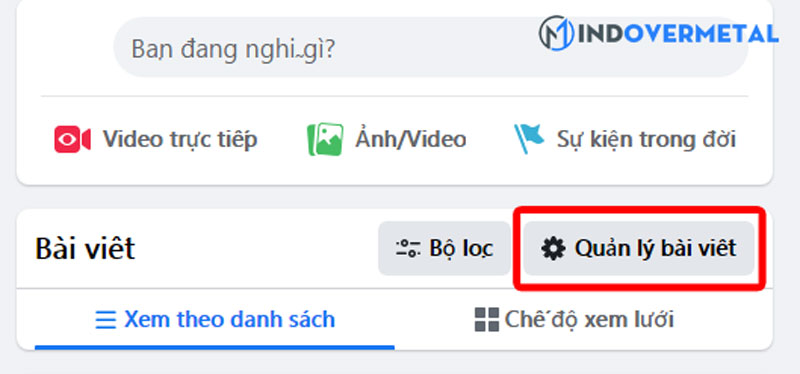
Bước 3. Toàn bộ bài viết của bạn sẽ được hiển thị dưới dạng những hình ảnh thumbnail từ mới nhất đến cũ nhất. Chúng ta cũng có thể sử dụng Bộ lọc ở phía bên phải để lọc theo Năm, Người đăng, Quyền riêng tư cũng như chọn những bài viết mà bạn được gắn thẻ (tag).
Bước 4. Đánh dấu vào các ô vuông ở phía góc phải trên của từng bài đăng muốn xóa. Bạn cũng có thể nhấn vào hình của từng bài đăng, để xem chính xác những nội dung đó là gì trước khi ẩn hoặc xóa nó.
Bước 5. Nhấn vào nút Xoá ở phía cuối trang để xoá những bài viết đã chọn (lưu ý bạn chỉ có thể chọn tối đa 50 bài viết để xóa một lần). Hoặc nhấn nút Tiếp nếu bạn chỉ muốn ẩn và gỡ những bài viết được gắn thẻ.

Xóa hết dòng thời gian trên Facebook bằng điện thoại
Bước 1. Mở App Facebook trên điện thoại Android, iOS của bạn lên. Nhấn vào biểu tượng Ba thanh ngang ở phía trên và chọn Xem trang cá nhân của bạn.
Bước 2. Lướt xuống phía dưới cho tới khi bạn thấy mục Bài viết; chọn biểu tượng răng cưa ở góc phải để mở tính năng Quản lý bài viết.

Bước 3. Trong cửa sổ quản lý bài viết, bạn có thể nhấn vào nút Bộ lọc ở góc trái trên. Tại đây bạn có thể đi đến khoảng thời gian mà bạn muốn xóa bài viết, cũng như lựa chọn người đăng, bài viết được gắn thẻ. Nhấn Xong.
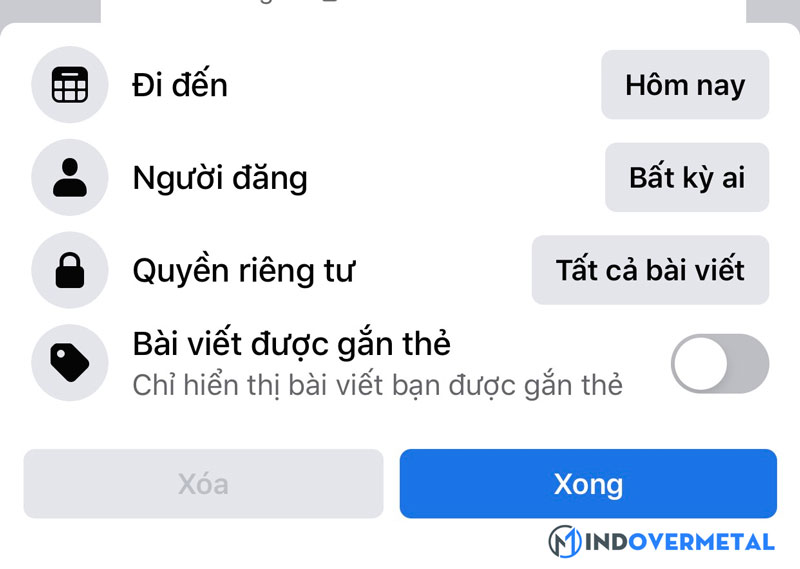
Bước 4. Chọn những bài viết mà bạn cần xóa. Khi chọn xong sẽ có ký hiệu đánh dấu màu xanh ở góc phải. Tiếp theo chọn biểu tượng thùng rác.
Bước 5. Nhấn chọn Xóa bài viết, hoặc Ẩn bài viết tùy vào mục đích của bạn.

Xóa bài bằng tiện ích mở rộng Social Book Post Manager
Bước 1: Truy cập đường link: chrome.google.com/webstore/detail/social-book-post-manager/ljfidlkcmdmmibngdfikhffffdmphjae
Nhấn Thêm vào Chrome để cài đặt tiện ích.

Bước 2. Đăng nhập vào tài khoản Facebook, sau đó nhấn vào dấu Mũi tên xuống và chọn Nhật ký hoạt động (Activity Log).

Bước 3. Nhật ký hoạt động sẽ hiển thị toàn bộ bài viết, hình ảnh, trạng thái… Có thể nói là tất cả những gì bạn thực hiện trên Facebook. Sau đó tại Bộ lọc phía bên trái, bạn chọn tính năng Bài viết (Posts).
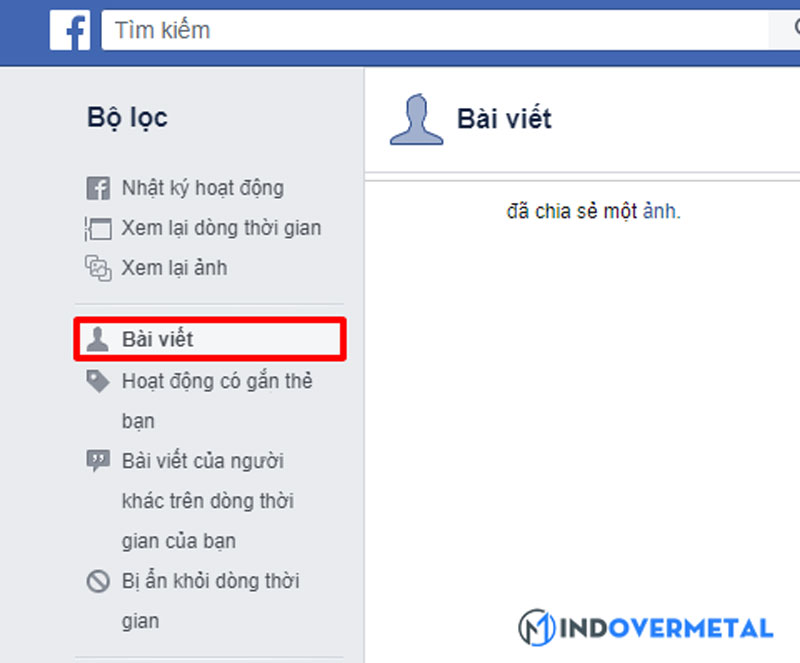
Bước 4. Bây giờ hãy nhấn vào biểu tượng tiện ích Social Book Post Manager tại thanh tiện ích mà mình đã cài đặt ở bước 1.
Bước 5. Đầu tiên, bạn sẽ chọn Năm (Year) của các bài viết cần xóa, tiếp theo chọn Tháng (Month). Nếu bạn muốn xóa tất cả những bài viết trong khoảng thời gian đã chọn ở phía trên thì bỏ trống hai ô Text Contains và Text Not Contains. Mục đích của hai ô này là để lọc ra các bài viết bạn muốn xóa có chứa từ … (Text Contains) hay không chứa từ … (Text Not Contains).

Bước 6: Sau khi đã lọc đầy đủ toàn bộ bài viết mà bạn muốn xóa thì nhấn vào nút Delete ở phía dưới và nhấn OK để xác nhận.
Trên đây là những cách xóa hết dòng thời gian trên Facebook mà bạn có thể thao tác nhanh chóng. Cùng theo dõi Mindovermetal để liên tục cập nhật những bài viết hữu ích nhất.










